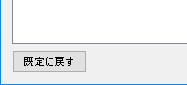Fusion 基本設定の参照
基本設定では、Fusion の既定の設定をコントロールします。基本設定に加えた変更は、Autodesk ID を使用して保存され、別のコンピュータで Fusion にサインインするときにロードされます。
[基本設定]ダイアログにアクセスする
アプリケーション バーの右上隅で、[マイ プロファイル]をクリックします。
[基本設定]を選択します。
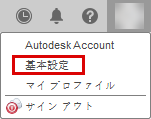
Fusion 基本設定を設定する
よく調整される次の 3 つの基本設定を確認します。
- [一般] > 画面移動、ズーム、オービットのショートカット: 表示ナビゲーション時の、マウスの中央ボタンの動作を設定します。オプションには、Fusion、[Alias]、[Inventor]、[SolidWorks]があります。
- [一般] > [既定のモデリング方向]: 既定のモデリング方向は[Z (上方向)]です。これを変更するには、[Y (上方向)]を選択し、[OK]をクリックし、Fusion を再起動します。すると、ViewCube は、[Y (上方向)]と表示することにより新しい既定モデリング方向を示します。
- [既定の単位]: デザイン環境、製造環境、およびシミュレーション環境の既定の単位を設定します。
- [グラフィックス]: このセクションの設定を使用し、グラフィックス カードの設定を調整してパフォーマンスや表示品質を向上させます。
希望する一般基本設定を設定します。
[一般]: Fusion アプリケーションおよび作業スペースに共通の設定(バージョン管理(保存)、画面移動、ズーム、オービットなど)。
- 基本設定リストで[一般]をクリックします。
- [画面移動、ズーム、オービットのショートカット]にスクロールします。
- 最も使い慣れている CAD アプリケーションを選択します。画面移動、ズーム、およびオービットのマウス動作が変更されます。
- [一般]ページの他のオプションにスクロールします。
[一般] > [API]: スクリプトとプログラミングの動作をコントロールします。
[一般] > [デザイン]: [デザイン]作業スペースの[スケッチ]、[ソリッド]、および[サーフェス]タブ、および[フォーム]コンテキスト環境の設定をコントロールします。
[一般] > [レンダリング]: [レンダリング]作業スペースの設定をコントロールします。
[一般] > [製造]: [製造]作業スペースの設定をコントロールします。
[一般] > [図面]: 新しく作成された図面の既定を設定します。データ パネルのホームページのクラウド ライブラリにアクセスできるようにするには、[クラウド ライブラリを有効にする]チェック ボックスを選択します。
[一般] > [シミュレーションおよびジェネレーティブ デザイン]: [シミュレーション]作業スペースと[ジェネレーティブ デザイン]作業スペースの設定をコントロールします。
[トークンとクラウド クレジット]: 利用可能なトークンとクラウド クレジット アカウントの残高の表示、課金対象の既定のアカウントの選択、およびタスクのコストの表示を行います。
[マテリアル]: 既定の物理マテリアルと外観を設定します。
[メッシュ]: メッシュ挿入の基本設定をコントロールします。
[グラフィックス]: グラフィックス表示の基本設定です。
[ネットワーク]: ネットワーク アクセスのプロキシ設定です。
[データ収集および使用]: 製品の機能向上のために Fusion が収集するデータのタイプをコントロールします。
[単位と値の表示]: 単位の精度と表示をコントロールします。
[単位と値の表示] > [シミュレーションおよびジェネレーティブ デザイン]: シミュレーションおよびジェネレーティブ デザインでの出力値の表示方法をコントロールします。
[既定の単位] > [デザイン]: デザイン環境の既定の単位を設定します。
[既定の単位] > [製造]: [製造]作業スペースの既定の単位を設定します。
[既定の単位] > [シミュレーションおよびジェネレーティブ デザイン]: [シミュレーション]作業スペースおよび[ジェネレーティブ デザイン]作業スペースの既定の単位を設定します。
プレビュー機能: まだ構想段階にある新しい機能を試します。
注: Insider プレビュー機能にアクセスするには、Fusion Insider Program のメンバーである必要があります。
他の基本設定ページを確認してください。
- [基本設定]ダイアログには複数のページが含まれています。他のページをクリックして、使用可能な設定を確認してください。
[OK] をクリックして変更内容を確定し、ダイアログを閉じます。
グラフィック プリセット
グラフィック プリセットを選択すると、関連する設定をすばやく変更できます。[品質] または [パフォーマンス] プリセットを変更すると、 [カスタム] プリセットがオーバーライドされます。
パフォーマンス
グラフィックス パフォーマンスを最適化しますが、画質が低下する可能性があります。
品質
視覚的な体験が向上しますが、キャンバス ナビゲーションのパフォーマンスが低下する可能性があります。
カスタム
これらのグラフィックス設定は、特定のニーズに合わせて品質とパフォーマンスのバランスが取れるように変更できます。キャンバス エフェクトは、 [キャンバス] ツールバーで変更することもできます。キャンバス エフェクトを変更すると、 [カスタム] プリセットがオーバーライドされます。
- 動的: このオプションが [オン] の場合、キャンバス ナビゲーション中に指定されたフレーム レートを維持できるように、グラフィックス設定の優先順位が自動的に下げられるか、オフに切り替わります。
- ナビゲーション中の最小フレームレート(FPS): パフォーマンスを維持するためにグラフィックス効果が低下し始めるフレーム レートです。
- 選択の表示スタイル: 選択およびハイライトの表示方法をコントロールします。
- 最適化した選択の表示スタイル: 最小 FPS を下回る場合、選択およびハイライトの表示方法をコントロールします。
- 透過性の効果: [高度な透過]ではより透明に表示されますが、パフォーマンスが低下する可能性があります。
- 木材バンプ: 木材(硬質)とグラフィックス ドライバでサポートされている場合にバンプ効果を有効にします。
- ビューの遷移をアニメーション表示: 名前の付いたビューとスケッチ ビューの遷移をアニメーション表示します。アニメーションをスキップしてパフォーマンスを向上させるには、チェック ボックスをオフにします。
- サーフェスの法線表示を有効化: サーフェスの法線表示を有効にします。
- 隠線エッジの濃さ(%): 隠線エッジの不透明度をコントロールします。
- ディスプレイ固有の設定: マシン固有の表示設定です。
- 高解像度キャンバス グラフィックス: グラフィックスのスケーリングを有効にして、高 DPI ディスプレイを使用する場合に、モデリング キャンバスの詳細を向上させます。これを無効にすると、グラフィックス パフォーマンスが向上する場合があります。このオプションは、DPI スケーリングが 100% の場合は効果がありません。
- キャンバス エフェクト: 3D キャンバス内のオブジェクトの外観を向上させる設定です。設定によっては、グラフィックス パフォーマンスに影響することがあります。
- 環境ドーム: 仮想の空と水平線の効果を表示します。
- グラウンド面: 影付きと反射を有効にします。
- 影付き: 表示されているボディの影をグラウンド面に投影します。
- 地面の反射: グラウンド面の表示されているボディの反射を表示します。
- オブジェクトの影: 表示されているボディの影を他のボディに投影します。
- アンビエント オクルージョン: 周囲光への露出に基づいて、表示されているボディにシェーディングを表示します。
- アンチエイリアシング: 曲線エッジと曲線サーフェスを円滑化して、視覚化の品質を向上させます。
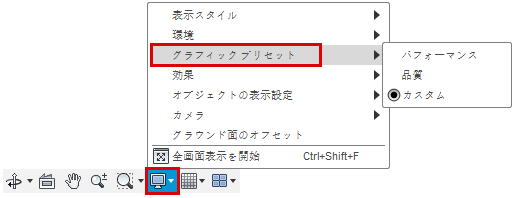
プログラム固有のマウス ショートカットのプリセット
[画面移動、ズーム、オービットのショートカット]設定を、以下のいずれかのプログラムの画面移動、ズーム、オービットのマウス ショートカットに一致するように調整します。
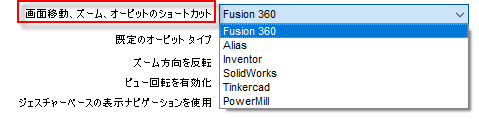
Fusion
- ズーム: マウスの中央ボタンを回転、または[Ctrl]+[Shift]+マウスの中央ボタン
- 画面移動: マウスの中央ボタン
- オービット: [Shift]+マウスの中央ボタン
Alias
- ズーム: [Shift]+[Alt]+マウスの右ボタン
- 画面移動: [Shift]+[Alt]+マウスの中央ボタン
- オービット: [Shift]+[Alt]+マウスの左ボタン
Inventor (Windows のみ)
- ズーム: [F3]+マウスの左ボタン
- 画面移動: [F2]+マウスの左ボタン
- オービット: [F4]+マウスの左ボタン
SolidWorks
- ズーム: [Shift]+マウスの中央ボタンを回転
- 画面移動: [Ctrl]+マウスの中央ボタン(Windows)または[Command]+マウスの中央ボタン(MacOS)
- オービット: マウスの中央ボタン
Tinkercad
- ズーム: マウスの中央ボタンを回転、または[Ctrl]+[Shift]+マウスの中央ボタン
- 画面移動: マウスの中央ボタン
- オービット: マウスの右ボタン
PowerMill
ズーム: マウスの中央ボタンを回転
画面移動: [Shift]+マウスの中央ボタン
オービット: マウスの中央ボタン
部分拡大: [Ctrl]+[Shift]+マウスの中央ボタン(Windows)または[Command]+[Shift]+マウスの中央ボタン(MacOS)
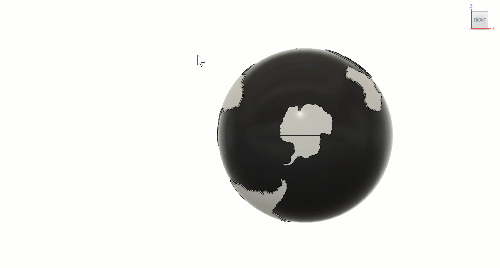
X を中心に回転: [Shift]+[Alt]+マウスの左ボタン(Windows)または[Shift]+[Option]+マウスの左ボタン(MacOS)
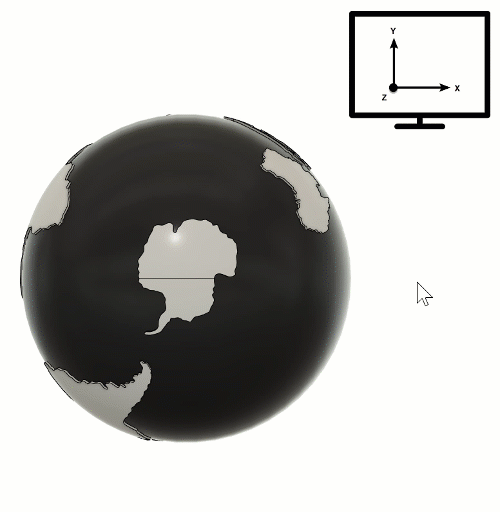
Y を中心に回転: [Shift]+[Alt]+マウスの中央ボタン、または[Shift]+[Option]+マウスの中央ボタン(MacOS)
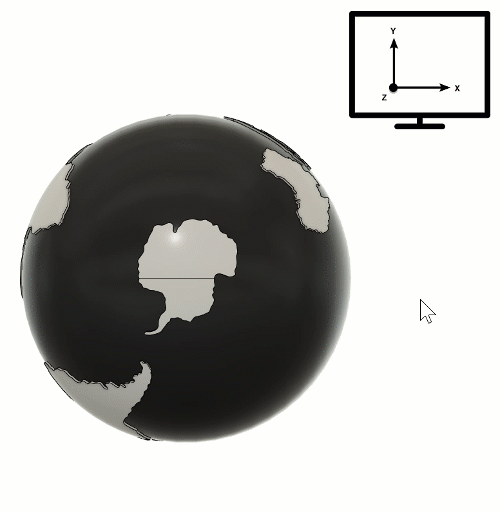
Z を中心に回転: [Shift]+[Alt]+マウスの右ボタン、または[Shift]+[Option]+マウスの右ボタン(MacOS)
注: Z 軸は画面の外側を向いているため、時計回りと反時計回りに回転します。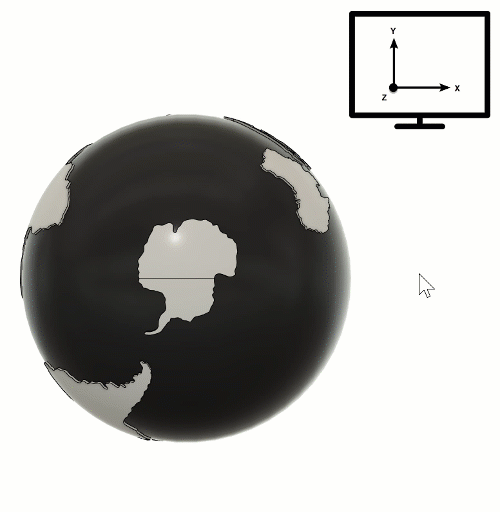
プレビュー機能を有効にする
プレビュー機能として新しい機能がリリースされると、[基本設定]ダイアログでそれらを有効にすることができます。
- [プレビュー]セクションで、プレビューする機能の横にあるボックスをオンにしてから Fusion を再起動します。
- プレビュー機能を無効にするには、ボックスをオフにしてから Fusion を再起動します。
既定の基本設定に戻す
すべての基本設定を既定の設定にリセットする場合は、[基本設定]ダイアログの左下で[既定に戻す]をクリックします。